
직장에서 기존 수식을 편집하고 검사를 위해 수식을 표시해야 합니다. 수식을 표시하는 방법은 무엇입니까?
Excel에서 수식을 표시하는 방법:
먼저 샘플 통합 문서를 열고 그 안에 포함된 수식을 표시할 준비를 합니다.
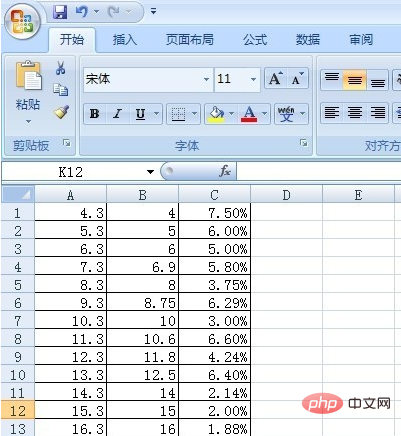
그런 다음 왼쪽 버튼으로 인터페이스 상단의 "수식" 탭을 클릭합니다. 마우스(그림에서 빨간색 화살표가 가리킴)
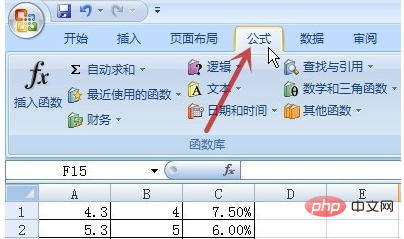
그런 다음 "공식 검토" 기능 그룹(그림에서 빨간색 상자)에서 "공식 표시" 버튼(그림에서 빨간색 화살표로 가리킴)을 클릭합니다.
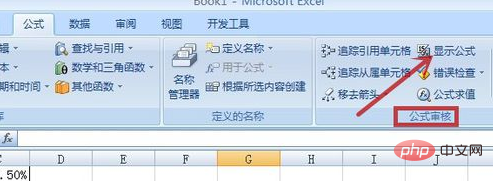
워크시트에 표시 공식이 표시됩니다(그림에서 빨간색 상자)
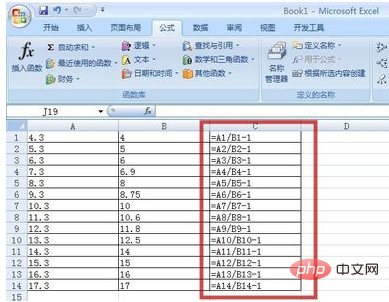
데이터 표시를 복원하려면 마우스 왼쪽 버튼을 사용하여 "공식 표시" 버튼(가리킨 (그림의 빨간색 화살표) 데이터가 복원됩니다(그림의 빨간색 상자)
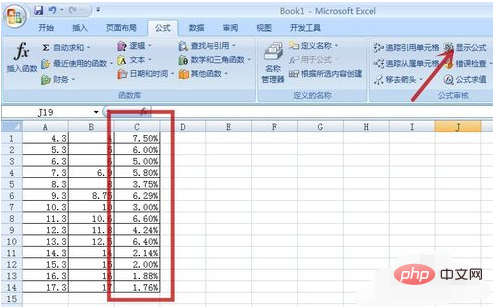
참고: 키보드의 "Ctrl+~" 단축키를 사용하여 수식을 표시할 수도 있습니다
더 많은 Excel 관련 기술 기사를 보려면 Excel 기본 자습서 칼럼을 방문하여 알아보세요!
위 내용은 Excel에서 수식을 표시하는 방법의 상세 내용입니다. 자세한 내용은 PHP 중국어 웹사이트의 기타 관련 기사를 참조하세요!